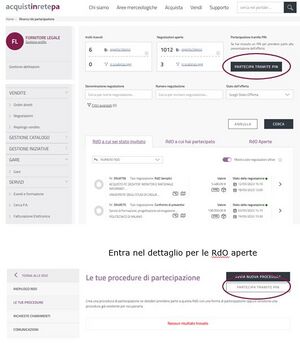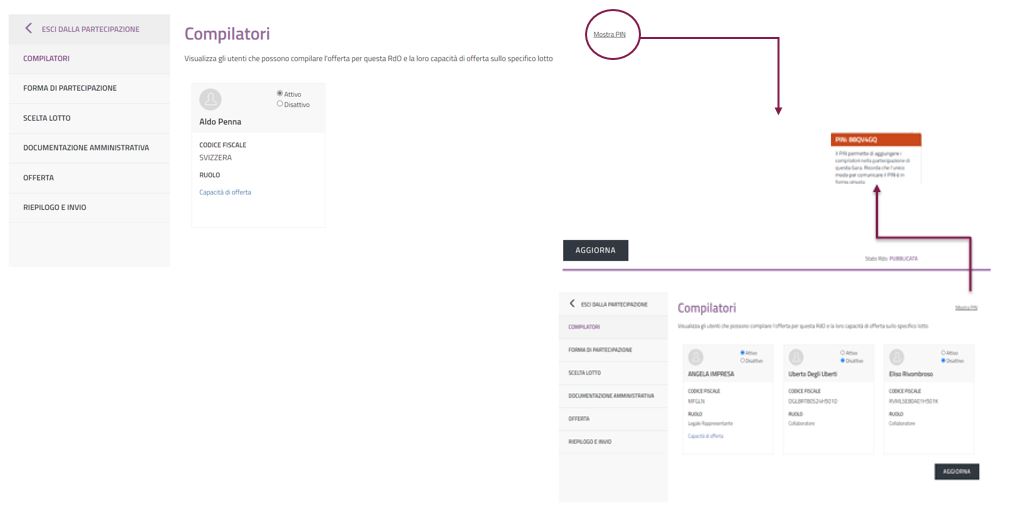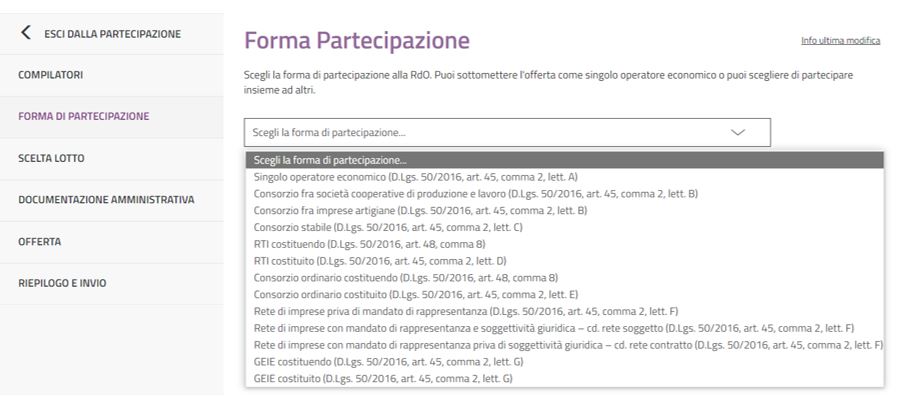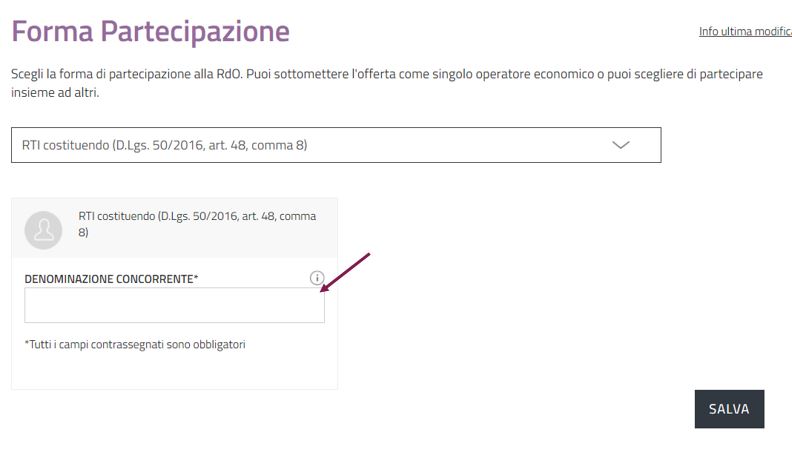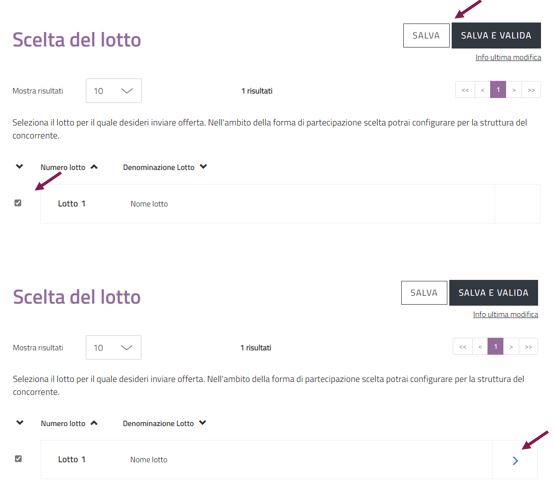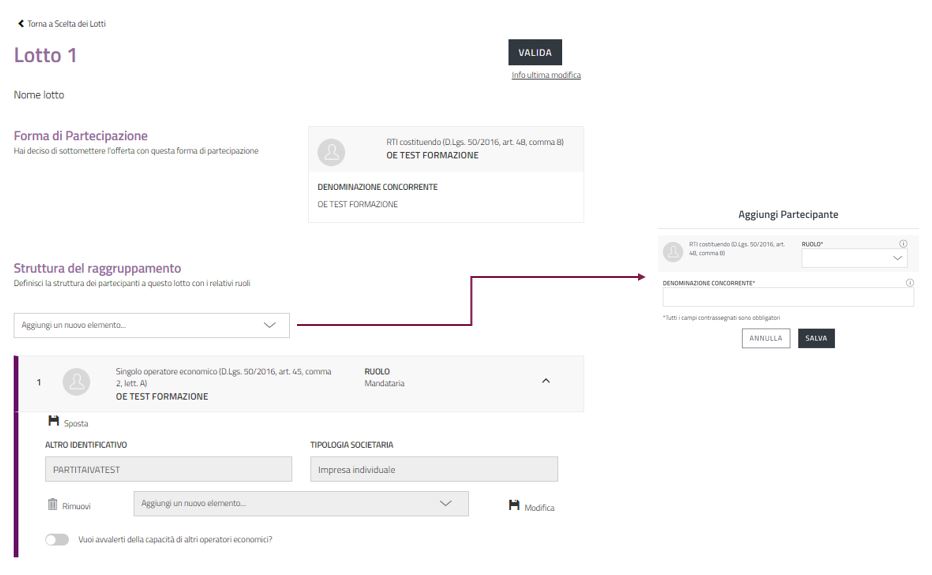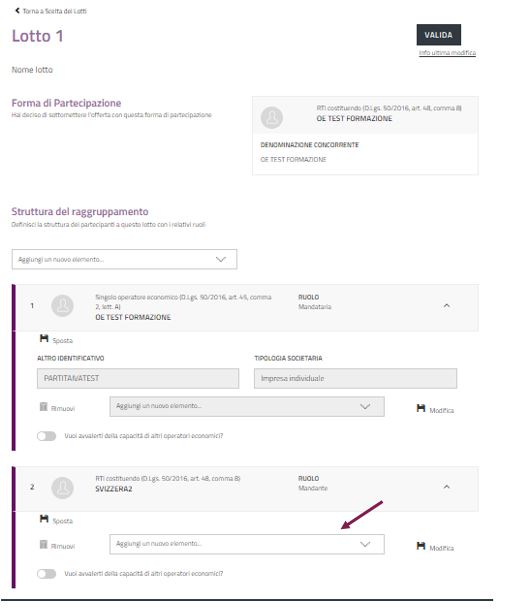Differenze tra le versioni di "Partecipazione multipla a una RdO"
| Riga 1: | Riga 1: | ||
[[Category:Impresa]][[Category:Mepa]] | [[Category:Impresa]][[Category:Mepa]] | ||
Solo per le RdO Semplici e le RdO Evolute | <div class="BloccoOrizzontale"> | ||
Solo per le '''[[RdO Semplice|RdO Semplici]]''' e le '''[[RdO Evoluta|RdO Evolute]]''' hai la possibilità di proporre una '''partecipazione multipla''', cioè in una delle forme raggruppate consentite dalla normativa vigente. | |||
</div> | |||
==Come iniziare== | ==Come iniziare== | ||
<div class="BloccoOrizzontale"> [[File:OE le tue procedure RdO multiple.jpg|miniatura|destra|Le tue procedure RdO]] | |||
Dalla sezione '''Le tue procedure''' della RdO alla quale vuoi presentare l’offerta, hai la possibilità di elaborare la partecipazione multipla all'iniziativa. | |||
Ricorda che, il pulsante '''AVVIA NUOVA PROCEDURA''' appare: | |||
* Nel caso di utente con profilo '''[[Legale Rappresentante]]''' abilitato ad almeno una delle categorie oggetto della RdO; | |||
* Nel caso di utente con profilo '''Collaboratore''' associato ad almeno una delle categorie oggetto della RdO, autorizzato alla specifica area di lavoro (Offerta RDO). | |||
* | </div> | ||
* | |||
<div class="BloccoOrizzontale"> [[File:OE Pin partecipazione inserimento.jpg|miniatura|destra|Inserimento PIN partecipazione]] | |||
Utilizza il pulsante '''PARTECIPA TRAMITE PIN''' per aderire a una '''partecipazione multipla''' (es.: RTI, Consorzi, ecc.). | |||
Per le '''RdO ad inviti''', il tasto appare nella schermata del Riepilogo complessivo delle Negoziazioni MePA ad inviti; invece, per le '''RdO aperte''' trovi il tasto nella schermata di avvio della procedura di partecipazione. | |||
Ricorda che, puoi sempre interrompere la compilazione della procedura di offerta e riprenderla in un secondo momento, entro i termini di presentazione delle offerte. | |||
</div> | |||
==Compilatori== | ==Compilatori== | ||
Versione delle 14:15, 7 lug 2023
Solo per le RdO Semplici e le RdO Evolute hai la possibilità di proporre una partecipazione multipla, cioè in una delle forme raggruppate consentite dalla normativa vigente.
Come iniziare
Dalla sezione Le tue procedure della RdO alla quale vuoi presentare l’offerta, hai la possibilità di elaborare la partecipazione multipla all'iniziativa.
Ricorda che, il pulsante AVVIA NUOVA PROCEDURA appare:
- Nel caso di utente con profilo Legale Rappresentante abilitato ad almeno una delle categorie oggetto della RdO;
- Nel caso di utente con profilo Collaboratore associato ad almeno una delle categorie oggetto della RdO, autorizzato alla specifica area di lavoro (Offerta RDO).
Utilizza il pulsante PARTECIPA TRAMITE PIN per aderire a una partecipazione multipla (es.: RTI, Consorzi, ecc.).
Per le RdO ad inviti, il tasto appare nella schermata del Riepilogo complessivo delle Negoziazioni MePA ad inviti; invece, per le RdO aperte trovi il tasto nella schermata di avvio della procedura di partecipazione.
Ricorda che, puoi sempre interrompere la compilazione della procedura di offerta e riprenderla in un secondo momento, entro i termini di presentazione delle offerte.
Compilatori
Una volta digitato Avvia nuova procedura ti appare la schermata che ti consente di personalizzare la tua offerta, dal menu di sinistra accedi alle sezioni da compilare, la prima è quella dei Compilatori.
Hai modo di vedere i soggetti di riferimento dell'Operatore Economico che possono interagire nell'iniziativa, potendoli eventualmente disattivare su questa specifica RdO. Solo coloro che saranno in questo elenco potranno avere qualche ruolo in questa iniziativa.
Da Mostra PIN hai modo di visualizzare il PIN di partecipazione a questa iniziativa che dovrai indicare agli altri partecipanti in forma multipla.
Ciascun compilatore avrà modo di vedere esclusivamente i compilatori dell'impresa di appartenenza ma, se consentito dalle impostazioni configurate dalla PA, potrà allegare documenti per tutte le imprese che fanno riferimento alla forma di partecipazione scelta.
Tutti gli utenti presenti nella lista compilatori avranno gli stessi permessi sulla compilazione del passo Documentazione amministrativa.
Forma di partecipazione
Nella sezione Forma di partecipazione devi indicare con quale tra le forme indicate dal menu a tendina presenterai le tue offerte.
Forma di partecipazione - multipla
Per le «partecipazioni in forma multipla» bisogna inserire la propria denominazione e salvare, poi tramite il tasto MODIFICA, sarà possibile effettuare variazioni. Le modifiche effettuate nel passo Forma di partecipazione hanno conseguenze sull’intera procedura di partecipazione (appaiono/scompaiono documenti ad hoc, ecc.).
All'interno della scelta del lotto per cui presenterai offerta andrai a specificare gli altri partecipanti della forma di partecipazione indicata.
Prima di procedere alla sezione successiva clicca SALVA.
Scelta del lotto
Nella sezione Scelta del lotto devi innanzi tutto selezionare la check box, cliccare SALVA e poi selezionare la freccia in corrispondenza del lotto.
Nella forma di partecipazione multipla devi inserire i riferimenti degli altri partecipanti da "aggiungi un nuovo elemento" e selezionando un'altra volta la forma di partecipazione. A quel punto inserirai ruolo e denominazione delle altre imprese. Ripeti questa azione per tutte le imprese che devi inserire.
Hai anche la possibilità di inserire ulteriori partecipazioni multiple all'interno di un partecipante.
Bisogna sempre cliccare VALIDA per scegliere il lotto e anche per verificare e validare la struttura del raggruppamento.
Puoi proseguire con le altre fasi della compilazione dell'offerta.